Hogyan kell telepíteni a TeamViewer - Távoli hozzáférés - követelmények RD - olcsó Group
Először is, a telepítő programot letölti itt ezzel starnichki:
Ezután futtassa a telepítőt, és az első pop-up ablak két lehetőség közül választhat:
Futás - vagyis semmi a számítógép nincs telepítve, vagy TimVyuver indul „egyszerre.” Ez az opció nagyon hasznos, hogy egy egyszeri segítők.
Telepítése - a teljes telepítés csapat Viewer'a a számítógépen. Jó, hogy ő [TimVyuver] automatikusan elindul, amikor a számítógép újraindítása. Ez akkor hasznos, folyamatos támogatást.
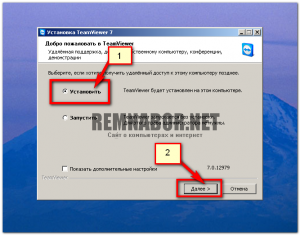
Válassza a „Telepítés” és kattintson a „Tovább”
A következő szakaszban lesz válaszolni a „áruló” kérdés, hanem a kedvéért üzleti fogsz telepíteni a programot? Mondja, nem. Csak saját használatra. Abban az esetben, kereskedelmi - vesz egy engedélyt.
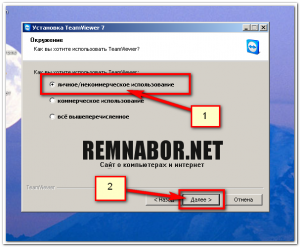
Kiválasztás „magán, nem kereskedelmi felhasználás”
Ezután olvassa el a licencszerződést, és ha egyetértünk vele - meg a két négyzetet-megállapodás (a szabályokat és nem kereskedelmi felhasználás).
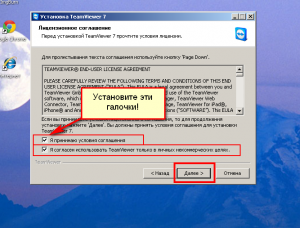
Egyetértek magánszemélyek. megállapodás
Ezután a telepítő megkérdezi, hogy rendelkezésre áll egy PC folyamatos hozzáférést a rendszerhez.
Ha kell minden alkalommal képes csatlakozni a számítógéphez - „Igen” kiválasztásához, majd kattintson a „Befejezés”
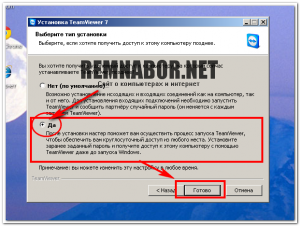
a kérdés, hogy kell beállítani a távoli elérés lehetősége meg kell válaszolni „Igen” amivel egy kullancs ábrán látható módon
Miután egy rövid beállítás varázsló megjelenik ellenőrizetlen hozzáférési beállításokat. Kattintson a "Next":
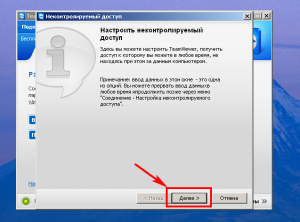
ellenőrizhetetlen hozzáférés varázsló. 1. lépés
Ezután meg kell adnia a „számítógép neve”. Ide bármikor, ameddig ez volt a kombinációja betűk és számok, és adott annak megértése, hogy ez a számítógép.
Arra is szükség van, hogy töltse ki a két mező „jelszó” (szintén tetszése)

ellenőrizhetetlen hozzáférés varázsló. 2. lépés: Adja meg a számítógép nevét és jelszavát hozzáférni
Ezt követően a rendszer megkérdezi, hogy kíván-e létrehozni? Ha nem tervezi, hogy szolgálja egy tucat vagy több PC - válasz „Nem akarom, hogy hozzon létre egy fiókot Team Viewer most”
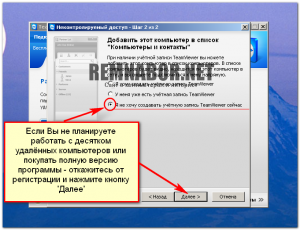
ellenőrizhetetlen hozzáférés varázsló. 3. lépés:
Nos, az utolsó képernyőn a telepítő megjeleníti az ID számítógép, ami együtt egy jelszót lehetővé teszi a hozzáférést távolról egy másik PC-n. Emlékszik rájuk.
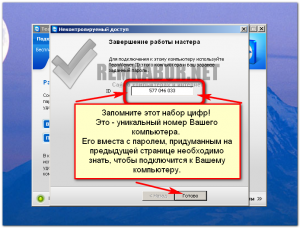
ellenőrizhetetlen hozzáférés varázsló. 4. lépés